A maioria de nós já lidou com um excesso de aplicativos pré-instalados indesejados em nossos telefones, mas, felizmente, há uma solução para nos livrarmos da maioria deles. Seja um aplicativo Samsung duplicado ou um bloatware de operadora, você pode remover a maioria dos aplicativos ofensivos desativando-os ou desinstalando-os. Veja como começar.
Como remover aplicativos indesejados da gaveta de aplicativos
- Na tela inicial, deslize para cima para entrar na gaveta de aplicativos.
-
Localize o aplicativo de bloatware pré-instalado do qual deseja se livrar e pressione para baixo nele para abrir um menu de ação rápida.
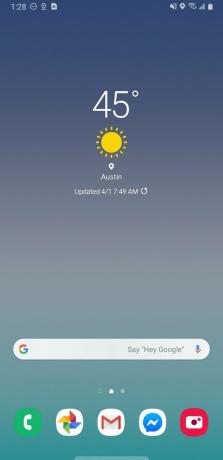
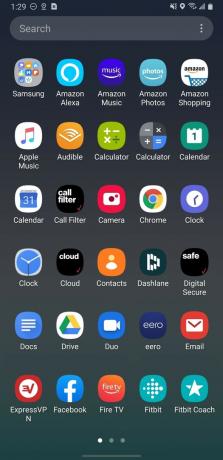 Fonte: Jeramy Johnson / Android Central
Fonte: Jeramy Johnson / Android Central - Toque na desinstalação.
-
Leia a isenção de responsabilidade e toque em OK.
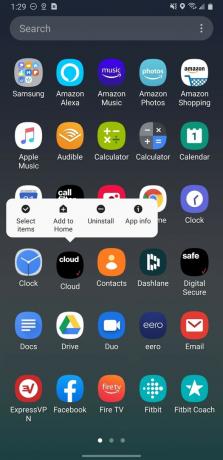
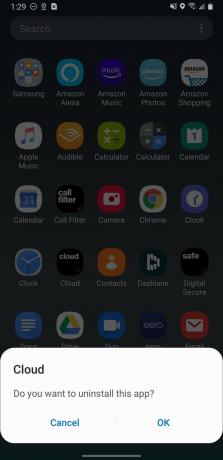 Fonte: Jeramy Johnson / Android Central
Fonte: Jeramy Johnson / Android Central
Praticamente todos os telefones Android incluem aplicativos pré-instalados ou bloatware do OEM e da operadora, e a Samsung certamente não é diferente aqui. Felizmente, você pode desinstalar muitos desses aplicativos imediatamente!
Como desativar aplicativos pré-instalados nas configurações
- Na gaveta do aplicativo, toque no Definições aplicativo.
-
Role para baixo e toque em Apps.
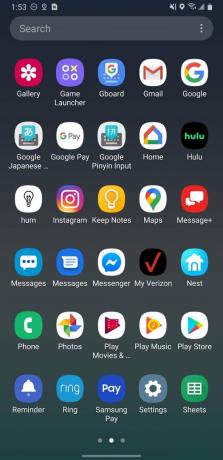
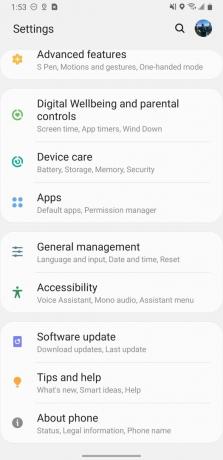 Fonte: Jeramy Johnson / Android Central
Fonte: Jeramy Johnson / Android Central - Encontre o aplicativo pré-instalado que você deseja desativar e toque nele (aqui vou desativar o Facebook).
- Na parte inferior da tela, toque em Desabilitar.
-
Leia a isenção de responsabilidade e toque em Desativar aplicativo.


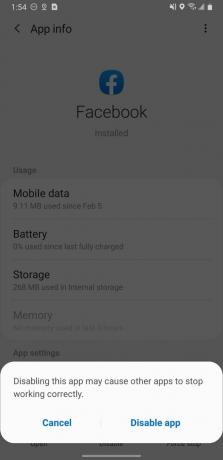 Fonte: Jeramy Johnson / Android Central
Fonte: Jeramy Johnson / Android Central
Observe que a desativação de um aplicativo indesejado impedirá que ele apareça em sua gaveta de aplicativos e impedirá que seja atualizado por meio do Google Play Services e de recursos de desenho de seu telefone. Lembre-se de que a desativação de alguns aplicativos pode ter efeitos adversos em outros aplicativos ou funções do sistema, portanto, certifique-se de ler todas as isenções de responsabilidade que aparecerem antes de confirmar que deseja desativar um aplicativo.
Como desativar os aplicativos Samsung da gaveta de aplicativos
- Encontrar o aplicativo Samsung que você deseja desativar em sua gaveta de aplicativos.
- Pressione para baixo no aplicativo para abrir um menu de ação rápida.
- Toque em Desabilitar.
-
Leia a isenção de responsabilidade e toque em Desabilitar.
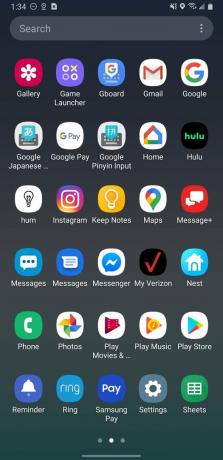
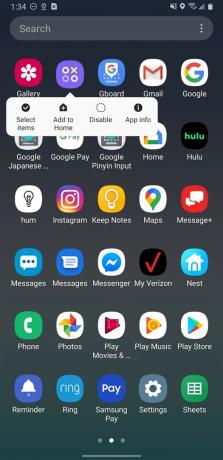
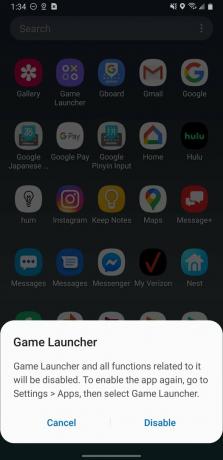 Fonte: Jeramy Johnson / Android Central
Fonte: Jeramy Johnson / Android Central
Observe que nem todos os aplicativos Samsung podem ser desinstalados ou desativados. Os aplicativos que fazem parte da experiência OneUI, como Mensagens, Samsung Pay ou Lembrete, só podem ser movidos ou ocultados em subpastas. Ainda assim, isso é melhor do que nada se você não quiser usá-los.
Nossas melhores escolhas de equipamentos
Se você está no mercado para um novo telefone Android, não há nada melhor do que a linha Galaxy S20 da Samsung. Tenho preferência pelo S20 padrão porque ele tem a maior parte do que torna as opções maiores especiais, ao mesmo tempo que é manejável para segurar com uma mão.
